QQ浏览器屏蔽广告的图文操作教程
时间:2022-10-26 17:22
小伙伴们你们知道在QQ浏览器怎样屏蔽广告吗?今天小编很乐意与大家分享在QQ浏览器屏蔽广告的图文操作教程,感兴趣的可以来了解了解哦。
QQ浏览器屏蔽广告的图文操作教程

打开QQ浏览器,点击软件右上角中“三”的标志。
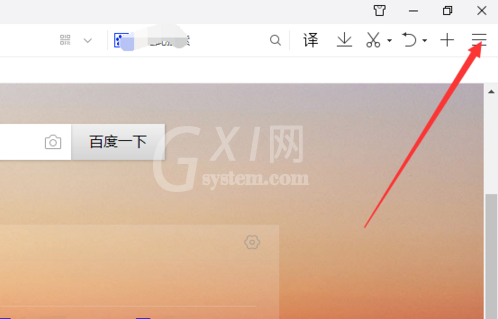
在弹出的设置界面里,点击图示位置的“设置”,进入浏览器设置界面。
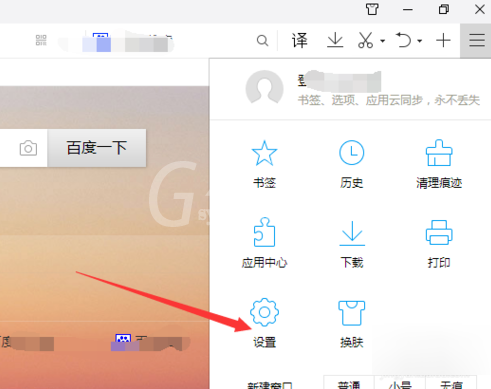
点击图示位置上方的“广告”,进入插件下载界面。
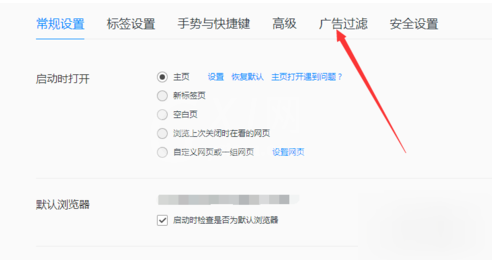
在图示位置,点击图中插件右侧的“立即安装”,之后等待几秒后,就可以安装成功,系统会自动跳出安装成功的提示。
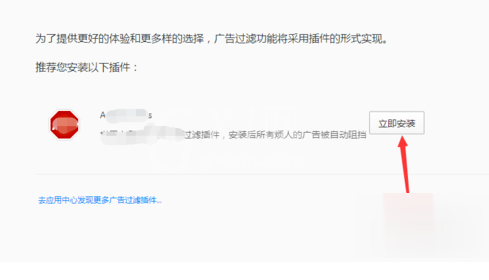
在该页面,可对该插件选择启用或者禁用功能,或点击左下角“应用中心”,对插件进行管理。
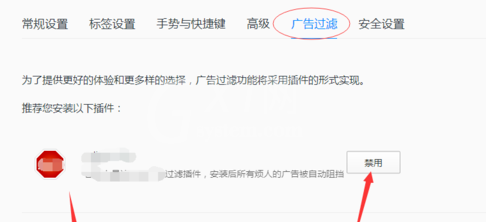
通过以上操作,点击图上“管理我的应用”,然后在你下载的应用右侧,就可以对其进行管理删除操作。
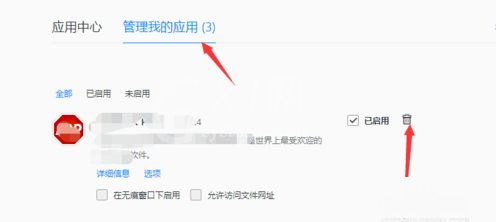
今日就快来学习本文QQ浏览器屏蔽广告的图文步骤吧,相信在以后的使用中一定会得心应手的。



























